En la página Cuenta puedes configurar algunos ajustes de tu cuenta de usuario de Looker. Para acceder a esta página, selecciona el menú Perfil y, a continuación, Cuenta.
Esta página de documentación incluye las siguientes secciones:
- Cambiar la configuración de una cuenta estándar
- Cambiar los ajustes de suscripción por correo
- Configurar las credenciales de conexión de OAuth
Cambiar la configuración de una cuenta estándar
En la parte superior de la página Cuenta se muestra la configuración de su cuenta de Looker:
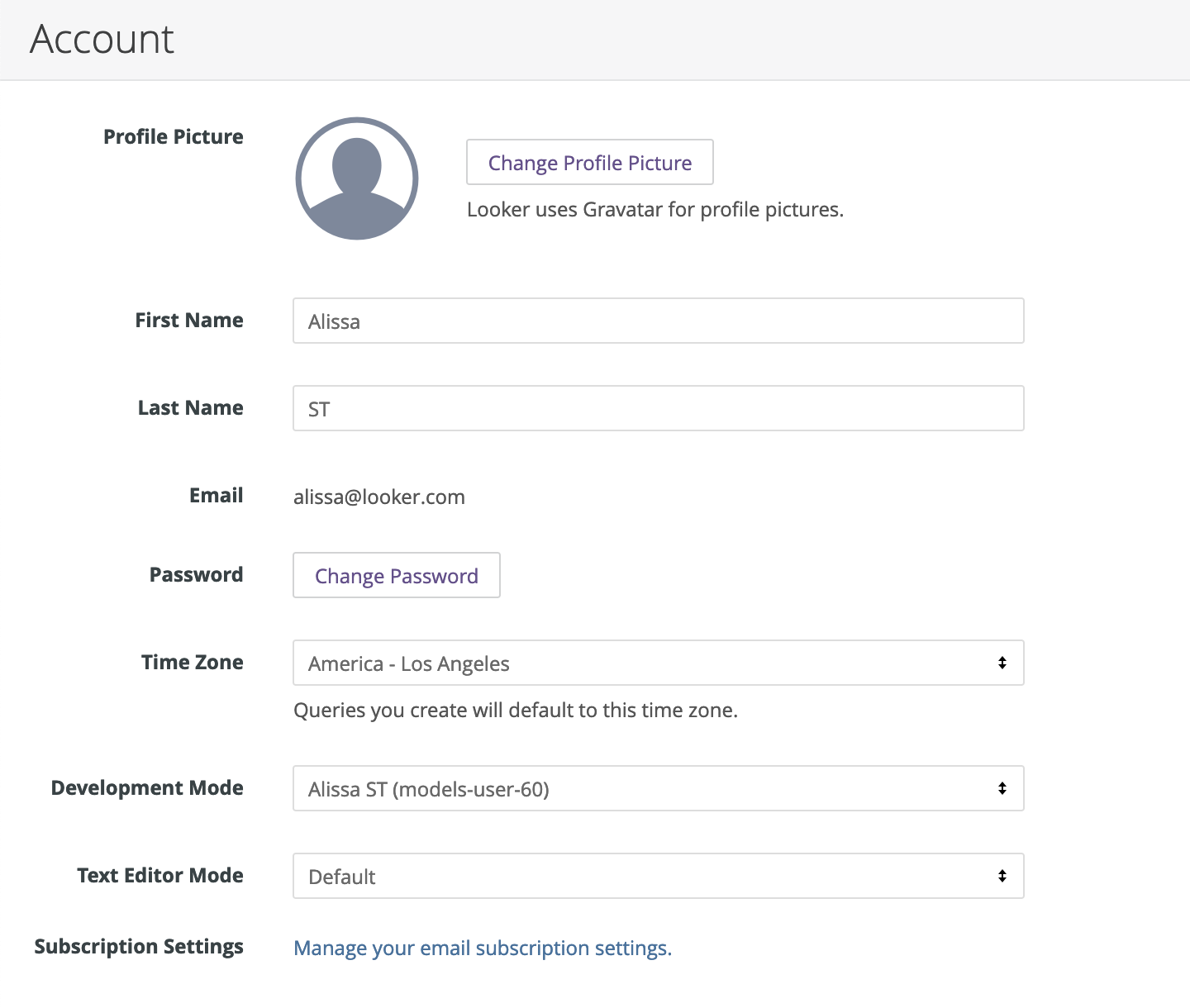
- Imagen de perfil: si tu administrador de Looker la ha habilitado, puedes usar la aplicación Gravatar para seleccionar o crear un avatar para tu cuenta.
- Nombre: nombre configurado en la cuenta.
- Last Name (Apellidos): apellidos configurados en la cuenta.
- Correo: dirección de correo asociada a la cuenta de Looker (este campo no se puede editar).
- Contraseña: contraseña asociada a la cuenta. Selecciona el botón Cambiar contraseña para crear una nueva.
- Zona horaria: zona horaria predeterminada que se usará en las consultas de este usuario.
- Modo de desarrollo: la rama de Git del usuario para el desarrollo de LookML. De forma predeterminada, este campo se rellena con la rama creada cuando se creó la cuenta de usuario, pero puedes seleccionar otras ramas.
- Modo Editor de texto: el estilo del editor de texto del IDE de LookML. Puedes elegir entre el estilo de editor de texto predeterminado de Looker, un editor de texto Vim o un editor de texto Emacs.
- Configuración de suscripción: los tipos de correos de Looker que recibirá el usuario, tal como se describe en la sección Cambiar la configuración de suscripción por correo electrónico.
Cambiar la configuración de suscripción por correo
Puedes gestionar la configuración de tu suscripción por correo de Looker. Elige si quieres recibir anuncios de productos y eventos, consejos y trucos, y otros tipos de información.
Puede ver y actualizar estos ajustes en el Centro de preferencias de Looker. En la sección Perfil de la página Cuenta de Looker, selecciona Gestionar la configuración de suscripción por correo electrónico para abrir el centro de preferencias.
Sigue estos pasos para actualizar tus preferencias de suscripciones por correo de Looker:
- En Preferencias de, Looker rellena la dirección de correo de la configuración de tu cuenta. Si prefieres usar otra dirección de correo, ponte en contacto con tu administrador de Looker.
- En Contenido, selecciona las casillas de los tipos de correos que quieras recibir de Looker.
- Si quieres suspender el envío de correos de Looker durante tres meses o darte de baja de todos los correos de Looker, selecciona la casilla correspondiente en Configuración.
- Cuando hayas seleccionado la configuración de la suscripción, selecciona Actualizar preferencias.
Cuando seleccionas el botón Actualizar preferencias, Looker guarda tus preferencias de suscripción por correo y te envía un correo para confirmar los cambios. Puedes volver a esta página para actualizar tu configuración en cualquier momento haciendo clic en el enlace Gestionar la configuración de suscripción por correo de la página Cuenta.
Configurar las credenciales de conexión de OAuth
Si tu instancia de Looker tiene conexiones de bases de datos que usan OAuth, como Snowflake o Google BigQuery, Looker muestra una sección de credenciales de conexión OAuth.
Selecciona Iniciar sesión para introducir tus credenciales de OAuth a través de una interfaz de OAuth. Si ya has iniciado sesión, Looker mostrará las opciones Reautorizar y Cerrar sesión.
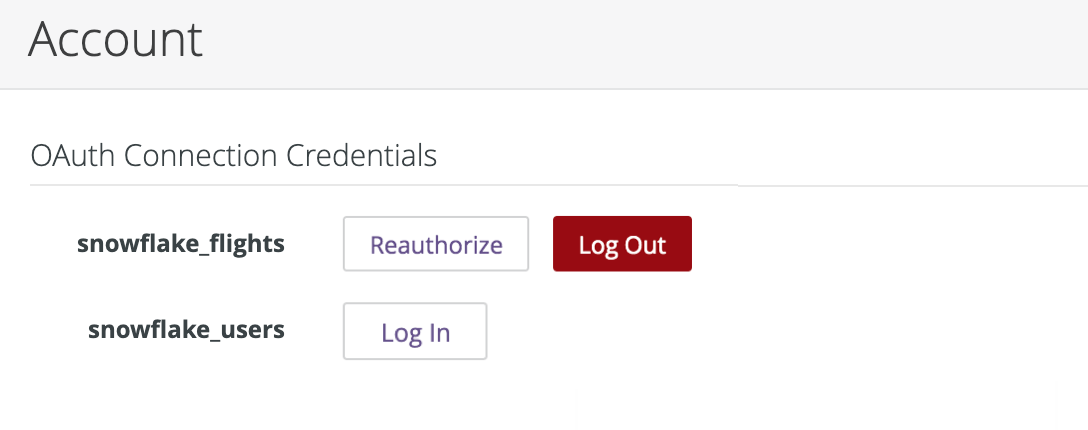
Selecciona Reautorizar para abrir la página de inicio de sesión de OAuth o Cerrar sesión para cerrar la sesión de OAuth de tu cuenta de usuario de Looker.
Para obtener más información, consulta las páginas de documentación de Snowflake y Google BigQuery.
Configurar integraciones
Si tu administrador de Looker ha integrado Slack en tu instancia mediante el servicio Aplicación de Slack, debes realizar una autenticación única para cada espacio de trabajo de Slack antes de poder acceder a él.
Los espacios de trabajo de Slack que requieren tu autenticación se muestran en la sección Integraciones de la página Cuenta de usuario. Selecciona Iniciar sesión con Slack para autenticarte en un espacio de trabajo.
Si no hay ningún espacio de trabajo de Slack que requiera tu autenticación, Looker mostrará una nota en la sección Integraciones:
There are no installed integrations. Contact your admin to install an integration.
Una vez que te hayas autenticado correctamente, Looker mostrará el nombre del espacio de trabajo de Slack junto con las opciones para revocar la autenticación.
Cambiar la configuración de usuario personalizada
Tu administrador de Looker puede configurar atributos de usuario adicionales que te ayuden a personalizar tu experiencia en Looker. En la sección Detalles adicionales se muestran los valores de los atributos de usuario configurados en tu cuenta de Looker. Se muestra una lista de todos los atributos de usuario, seguida del valor asignado a cada uno. Si tu administrador de Looker ha definido alguno de los atributos de usuario como hidden, Looker no mostrará ese valor. En su lugar, el valor se indicará con una serie de asteriscos.
La columna Valor personalizado indica si el valor del atributo de usuario es un valor personalizado. Un valor personalizado es un valor que se asigna a tu cuenta de usuario de forma individual, en lugar de un valor que tu cuenta ha heredado de un grupo. Si el interruptor Valor personalizado situado junto a un atributo de usuario está activado, significa que ese atributo tiene un valor personalizado.
Es posible que puedas editar algunos atributos de usuario, en función de cómo haya configurado tu cuenta el administrador de Looker. Para hacerlo, activa el interruptor Valor personalizado situado junto a un atributo de usuario, introduce el valor que quieras y selecciona Guardar.
Guardando cambios
Después de hacer cambios en cualquiera de las opciones de esta página, selecciona el botón Guardar para guardar los cambios.

